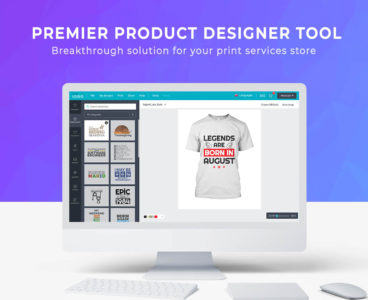با سلام خدمت تمامی کاربران عزیز آقای وردپرس.
در خدمت شما هستیم با قسمت سوم آموزش تنظیمات ایمیل در افزونه ووکامرس فارسی
تاکنون در بخش تنظیمات ایمیل ووکامرس، به برسی تنظیمات عمومی و همچنین به تنظیمات برخی از ایمیل هایی که قالب جداگانه داشتند پرداختیم و حالا یک مدیر فروشگاه میتواند به سادگی تنظیماتی را که مد نظرش است روی ایمیل های ووکامرس اعمال کند. اما امروز طی این مقاله به برسی برخی تنظیمات ایمیلی که درواقع مربوط به بازدیدکنندگان و مشتریان فروشگاه خواهد شد می پردازیم که عبارتند از:
- صورتحساب مشتری
- یادداشت مشتری
- تنظیم مجدد ایمیل
- حساب کاربری جدید
آموزش تنظیمات ایمیل در افزونه ووکامرس : صورتحساب مشتری
این ایمیل مربوط به زمانی است که مشتری اقدام به خرید محصول یا محصولاتی میکند، در این زمان یک ایمیل حاوی اطلاعات محصول (در واقع همان فاکتور خرید) خریداری شده برای مشتری ارسال خواهد شد که گزینه های مدیریتی و تنظیماتی که در اینجا آماده است و مدیر فروشگاه میتواند اقدام به تنظیمات آنها کند عبارتند از: موضوع ایمیل، عنوان ایمیل، موضوع ایمیل(پرداخت)، عنوان ایمیل(پرداخت)، نوع ایمیل، الگوی html . (که دقیقا این موارد را در تصویر زیر مشاهده میکنید)
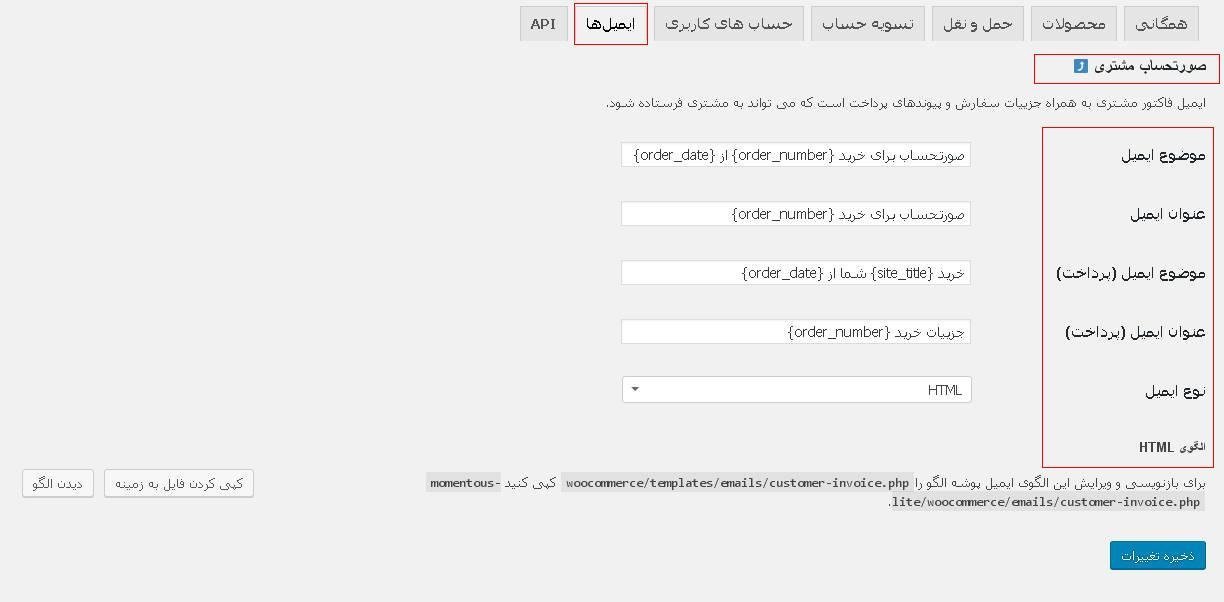
موضوع ایمیل: اولین گزینه ای که در این پنجره با آن سرکار خواهید داشت مربوط به موضوع ایمیل ارسالی است، شما میتوانید در این کادر موضوع ایمیل را وارد کنید که مشتری بداند ایمیل ارسالی برای او مربوط به چه چیزی است. در حالت پیش فرض بعد از نصب ووکامرس در این قسمت عبارت صورتحساب برای خرید {order_number} از {order_date} قرار میگیرد . شما میتوانید این مورد را که بیان گر نام محصول است را نیز با توجه به نوع حیطه کاری خود تغییر دهید و یا … .
عنوان ایمیل: در این کادر میتوانید عنوان ایمیل ارسالی برای مشتری را تعیین کنید، به مانند گزینه بالا می باشد. این گزینه بصورت پیش فرض با عبارت صورتحساب برای خرید {order_number} پر شده است که مطابق با شماره کالای خریداری شده به مشتری نمایش داده خواهد شد.
موضوع ایمیل(پرداخت) و عنوان ایمیل(پرداخت): همانطور که از تصویر گویاست، این گزینه ها پس از پرداخت فاکتور های ایجاد شده توسط مشتری برای آنها ایمیل خواهد شد(در واقع زمانیکه معامله یا خرید بصورت کامل انجام و موفقیت آمیز باشد)، شما بعنوان صاحب و مدیر فروشگاه اجازه تغییر این گزینه ها را به دلخواه دارید. البته میتوانید تغییری در این مورد نیز اعمال نکنید و آنها را به حالت پیش فرض خود رها کنید.
نوع ایمیل: شما از طریق منوی کشویی مربوط به این گزینه اجازه دارید تا نوع قالب را که بصورت HTML و یا متنی و یا دو بخشی است را تعیین کنید، پیشنهاد میشود این مورد را روی همان حالت پیش فرض که HTML است قرار بدید زیرا که از امکانات بیشتر و جذاب تری برخوردار خواهد بود با توجه به اینکه ساختارش با کدهای HTML و CSS است.
قالب ایمیل یا الگوی HTML: اگر مایلید تا به ویرایش قالب ایمیل بپردازید قطعا این گزینه میتواند کمک حال شما در این زمینه باشد. از این قسمت روی گزینه”دیدن الگو” کلیک کنید تا کل کد های مربوط به قالب ایمیل به شما نمایش داده شود، در ادامه ی این سری از مقالات آموزشی ووکامرس به شما خواهیم گفت که چگونه میتوانید اقدام به ویرایش این قالب های ایمیل کنید، در واقع چگونه میتوانید از کد های این قسمت استفاده کنید.
آموزش تنظیمات ایمیل در افزونه ووکامرس توجه به یادداشت مشتری
گاهش اوقات حین انجام معامله، یا همان خرید محصولات توسط مشتری لازم است تا مشتری یادداشتی را وارد کنید تا فروشنده در حین تحوسل کالا به نکته ای که مشتری به آن اشاره کرده است توجه کنید.
همانطور که در تصویر زیر مشاهده میکنید، گزینه های تنظیماتی این قسمت نیز شامل موارد زیر است:
- فال/غیر فال : از این قسمت میتوانید به فعالسازی یا غیر فعالسازی این حالت روی سفارش های مشتریان کنید که در حالت پیش فرض این مورد در حالت فعال است.
- موضوع ایمیل : از این قسمت میتوانید اقدام به ویرایش موضوع ایمیل کنید(مشابه مابقی تنظیمات ایمیل های خاص می باشد که در گزینه های قبلی خدمتتان عرض کرده بودیم)
- عنوان ایمیل: عنوان ایمیل این صفحه را میتوانید با توجه به آنچه کا در نظر دارید نیز ویرایش کنید.
- نوع ایمیل: شما میتوانید از طریق این گزینه فرمت ایمیل را انتخاب کنید. همانطور که در بالاتر بحث کردیم بهتر است HTML را از این قسمت انتخاب کنید.
- الگوی ایمیل: این گزینه برای ویرایش قالب ایمیل و مشاهده کد های ایمیل اسالی می باشد.
نهایتا پس از اعمال تغییرات و انجام ویرایشات لازم توجه داشته باشید که برای ذخیره سازی این تغییرات روی گزینه “ذخیره تغییرات” کلیک کنید.
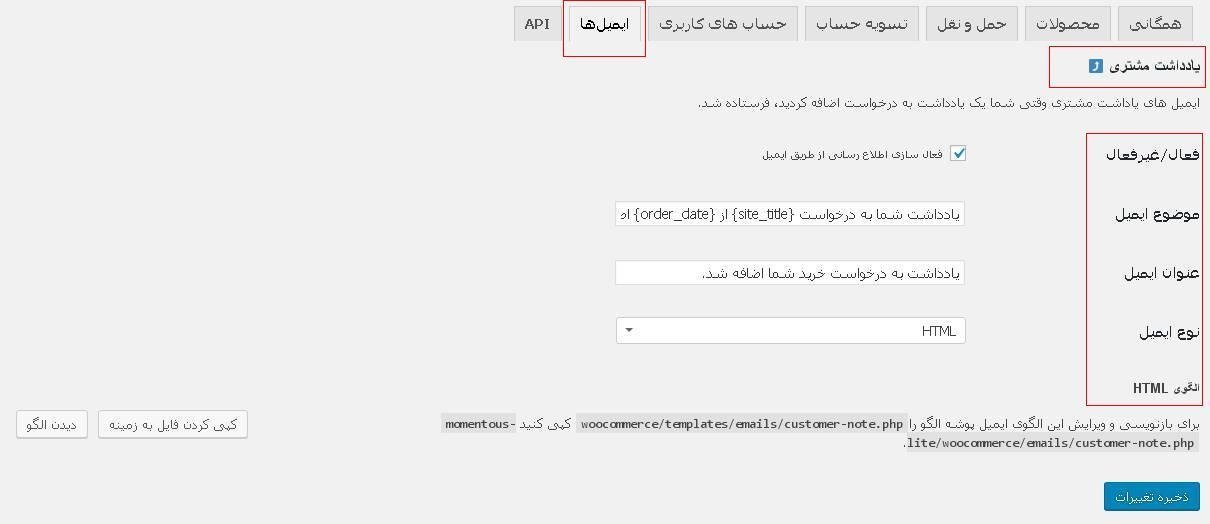
تنظیم مجدد(بازگردانی) گذرواژه
اگر زمانی کاربری رمز عبور ورود به اکانت خود را فراموش کرد، آنها میتوانند با ارسال درخواست تازه سازی رمز عبور کاربری که این گزینه روی سایت برای کاربران قابل مشاهده است اقدام به دریافت رمز جدید خود کنند(با وارد کردن ای دی ایمیل خود)، در این حالت است که ایمیل مربوط به دریافت رمز تازه کاربری برای آنها ارسال خواهد شد. شما میتوانید تنظیمات مربوط به این ایمیل ارسالی را بعنوان مدیر و صاحب فروشگاه از این قسمت بر اساس میل خود تغییر دهید.
لازم به ذکر است این بخش از تنظیمات ایمیلی نیز دقیقا مشابه با همان بخش مربوط به “یادداشت کاربر حین خرید” است. شما میتوانید ویرایش خود را انجام دهید و نهایتا روی گزینه ذخیره تغییرات کلیک کنید.
حساب کاربری جدید
زمانیکه یک کاربرا اقدام به ثبت نام در فروشگاه آنلاین شما کند برایش یک ایمیل با عنوان “ثبت نام و ایجاد اکانت کاربری” ارسال میشود، شما بعنوان مدیر فروشگاه میتوانید از این بخش اقدام به ویرایش تنظیمات مختلف این ایمیل کنید.
بعنوان مثال همانطور که در تصویر زیر مشاهده میکنید شما میتوانید با فعال یا غیر فعال کردن چک باکس مربوط به “فعال/غیرفعال” ایجاد حساب کاربری توسط بازدیدکنندگان را روی سایت خود فعال یا غیر فعال کنید.
مابقی گزینه ها به مانند آنچه است که در ایمیل های قسمت های قبلی نیز آنها را خدمت شما شرح داده بودیم که مطابق با همان توضیحات قبلی میتوانید اقدام به ویرایش این قسمت نیز بکنید و نهایتا روی گزینه “ذخیره تغییرات” کلیک کنید.
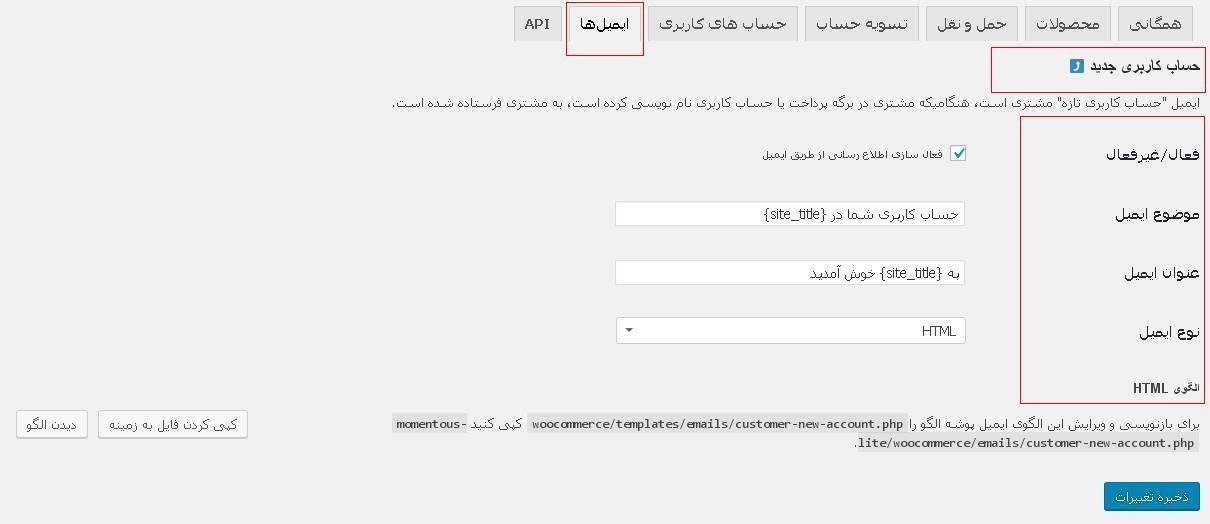
بسیار خب،
پیکربندی بخش تنظیمات ایمیل در ووکامرس را بصورت کامل خدمت شما شرح دادیم، از همین رو طی مقاله بعدی بخش مربوط به محصولات در ووکامرس را شروع به معرفی می کنیم. پس تا آن زمان چنانچه مشکلاتی در رابطه با مقاله امروز داشتید می توانید سوالات خود را از بخش نظرات با ما درمیان بگذارید تا به آنها پاسخ داده شود.
موفق باشید.

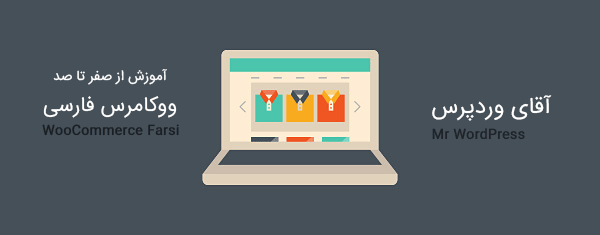
![آموزش ووکامرس:آموزش تصویری کار با ووکامرس فارسی [بخش اول] 5 آموزش ووکامرس:آموزش تصویری کار با ووکامرس فارسی [بخش اول]](https://mrwp.ir/wp-content/uploads/2014/08/woocommerce-800x237.png)